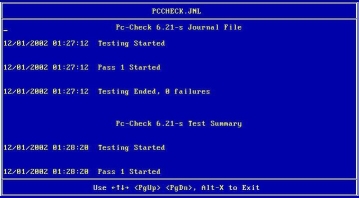使用 "Text File Editor" 查看 Pc-Check 文件
开始之前
查看调用测试所在页面的标题,以确定输出文件的名称。例如,如果运行连续的强化测试,则输出文件的名称为 PCCHECK.BRN,如下图所示。
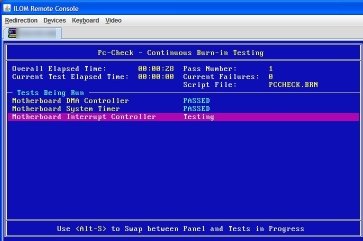
其他文件包括 PCCHECK.JNL 和 PCCHECK.HII。.HII 文件特别重要,因为该文件显示出现故障时的整个主机配置。
-
在 Pc-Check 主菜单中,选择 "System Information Menu",然后按 Enter 键。
此时将显示 "System Information Menu":
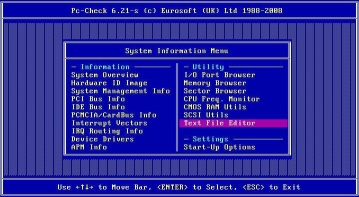
-
选择 "Text File Editor",然后按 Enter 键。
Pc-Check 将提示您输入文件名。
-
键入文件名(例如,PCCHECK.JNL),然后按 Enter 键。
此时将打开编辑器,其中将显示该文件: